Софт из Сети
File Governor
Сайт: www.novirusthanks.org.
Размер: 1.6 Мб.
Распространение: бесплатно.
Интерфейс: английский.
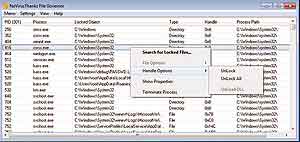 Это, казалось бы, пустяковая утилита, однако она вполне может очень пригодиться многим современным пользователям. Дело в том, что File governor успешно решает проблему, которая в любой момент может возникнуть перед каждым из нас – она легко поможет снять блокировку с файла, причем для этого не потребуется перезагрузка системы. К примеру, вы хотите провести операцию с файлом, который уже использует другая программа. Иногда бывает, что программа уже завершила работу с файлом, но он все равно остается блокирован системой, и сделать с ним абсолютно ничего нельзя. Вот тут на первый план и выходит File Governor.
Это, казалось бы, пустяковая утилита, однако она вполне может очень пригодиться многим современным пользователям. Дело в том, что File governor успешно решает проблему, которая в любой момент может возникнуть перед каждым из нас – она легко поможет снять блокировку с файла, причем для этого не потребуется перезагрузка системы. К примеру, вы хотите провести операцию с файлом, который уже использует другая программа. Иногда бывает, что программа уже завершила работу с файлом, но он все равно остается блокирован системой, и сделать с ним абсолютно ничего нельзя. Вот тут на первый план и выходит File Governor.
Интересно, что для работы предварительно не нужно запускать саму программу – при установке File Governor интегрируется в меню проводника. Далее пользователю остается только кликнуть по зависшему файлу (или группе файлов) правой кнопкой мышки, и выбрать во всплывающем контекстном меню Проводника нужную опцию File Governor. А потом уже сама программа отыщет все взаимосвязи с другими файлами и процессами, которые могут вызывать блокировку. В общем и целом – очень простая в использовании софтина, которая отлично делает свою работу. Рекомендуется всем обратить внимание на нее.
STDU Viewer
Сайт: www.stdutility.com.
Размер: 2.4 Мб.
Распространение: бесплатно.
Интерфейс: русский.
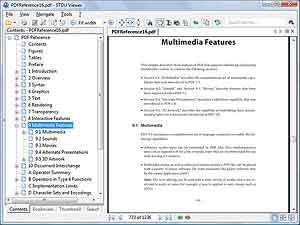 Казалось бы, мы все уже привыкли, что для того, чтобы открывать документы разных форматов, требуются различные программы. Однако, спасибо разработчикам STDU Viewer, теперь это уже не так – им удалось создать настоящего «мастера на все руки» для работы с документами. При разработке STDU Viewer ее создатели постарались сделать так, чтобы программа могла открывать множество различных форматов файлов. И им это удалось. Эта софтина позволит вам открывать файлы форматов DjVU, PDF, TXT, TIFF, JPG, а также многих других. Кроме того, программа позволит загружать содержимое документов в нужные разделы и создавать закладки. Вот только большим недостатком является неумение вьюера работать с форматом DOC. Скорее всего, тут есть объективные причины, но раз уж сделали «умельца на все руки» - софтине нужно соответствовать этому званию.
Казалось бы, мы все уже привыкли, что для того, чтобы открывать документы разных форматов, требуются различные программы. Однако, спасибо разработчикам STDU Viewer, теперь это уже не так – им удалось создать настоящего «мастера на все руки» для работы с документами. При разработке STDU Viewer ее создатели постарались сделать так, чтобы программа могла открывать множество различных форматов файлов. И им это удалось. Эта софтина позволит вам открывать файлы форматов DjVU, PDF, TXT, TIFF, JPG, а также многих других. Кроме того, программа позволит загружать содержимое документов в нужные разделы и создавать закладки. Вот только большим недостатком является неумение вьюера работать с форматом DOC. Скорее всего, тут есть объективные причины, но раз уж сделали «умельца на все руки» - софтине нужно соответствовать этому званию.
Работать с STDU Viewer очень легко. При первом запуске мы видим довольно аскетичный интерфейс, который одновременно напоминает и Word, и Photoshop. Иконки, расположенные в верхней части страницы, позволяют одним кликом оптимизировать документ по ширине, по высоте или по размеру страницы. Также с помощью иконок можно выделить определенный текст в документе или определенное изображение, а кроме того – провести поиск текста в документе или копировать выделенные фрагменты. Как видим, возможности, в общем, такие же, как и в текстовых редакторах, и лишь интерфейс с немного непривычными иконками да возможность работы с картинками напоминают Photoshop. Но, в общем и целом, программа довольно простая для освоения и обладает массой полезных функций. Плюс и с главным назначением вполне справляется – отлично может заменить собой ворох разных программ.
Purrint
Сайт: www.bcheck.net.
Размер: 136 Кб.
Распространение: бесплатно.
Интерфейс: английский.
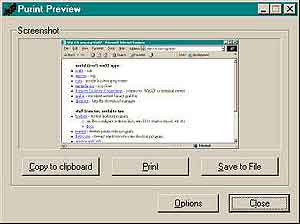 Пустяковая программа Purrint обладает очень скромными размерами, а после запуска висит себе спокойно в трее и практически не беспокоит пользователя. Что же умеет Purrint? Самое главное предназначение данной софтины – быстро делать скриншоты экрана компьютера. Эта программа превосходно подойдет тем, кому не требуется «заумный» софт, а достаточно простейших функций для создания снимков экрана.
Пустяковая программа Purrint обладает очень скромными размерами, а после запуска висит себе спокойно в трее и практически не беспокоит пользователя. Что же умеет Purrint? Самое главное предназначение данной софтины – быстро делать скриншоты экрана компьютера. Эта программа превосходно подойдет тем, кому не требуется «заумный» софт, а достаточно простейших функций для создания снимков экрана.
Хотя, может быть, ограниченный набор умений программы для кого-то покажется минусом. Так, софтина не позволит вам выделять определенные области дисплея, или же – сделать снимок большого окна с полосой прокрутки изображения. Тем не менее, если требуется сделать скриншот или всего рабочего стола, или каких-либо окон приложений – тут Purrint справится превосходно.
Небольшое окошко, оснащенное несколькими кнопками – это главное меню программы. Отсюда вы можете сделать скриншот, а также сохранить его в файл (доступны на выбор форматы BMP, GIF, PNG и JPG), или же вывести картинку на печать, без сохранения. Если же нужно сделать несколько скриншотов подряд – можно «повесить» определенное действие на автоматическое исполнение при нажатии снимка. То есть вам придется просто нажать несколько раз клавишу PrintScreen, и все изображения будут друг за другом сохранены в необходимую папку. Также в настройках можно установить автоматический запуск какой-либо программы для обработки картинок. Предусмотрено и автоматическое создание скриншотов рабочего стола раз в пять минут.
Подводя итог, хочется сказать, что мы не сомневаемся в возможностях программы – она наверняка найдет много поклонников. Ведь на ее стороне – высокое быстродействие, очень понятный интерфейс и совсем небольшие размеры.
Samael
Сайт: www.novirusthanks.org.
Размер: 1.6 Мб.
Распространение: бесплатно.
Интерфейс: английский.
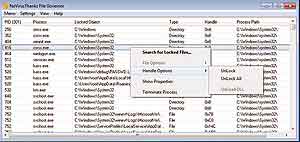
Интересно, что для работы предварительно не нужно запускать саму программу – при установке File Governor интегрируется в меню проводника. Далее пользователю остается только кликнуть по зависшему файлу (или группе файлов) правой кнопкой мышки, и выбрать во всплывающем контекстном меню Проводника нужную опцию File Governor. А потом уже сама программа отыщет все взаимосвязи с другими файлами и процессами, которые могут вызывать блокировку. В общем и целом – очень простая в использовании софтина, которая отлично делает свою работу. Рекомендуется всем обратить внимание на нее.
STDU Viewer
Сайт: www.stdutility.com.
Размер: 2.4 Мб.
Распространение: бесплатно.
Интерфейс: русский.
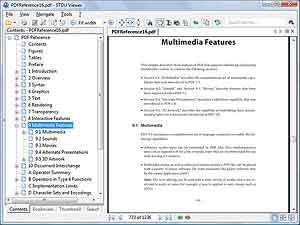
Работать с STDU Viewer очень легко. При первом запуске мы видим довольно аскетичный интерфейс, который одновременно напоминает и Word, и Photoshop. Иконки, расположенные в верхней части страницы, позволяют одним кликом оптимизировать документ по ширине, по высоте или по размеру страницы. Также с помощью иконок можно выделить определенный текст в документе или определенное изображение, а кроме того – провести поиск текста в документе или копировать выделенные фрагменты. Как видим, возможности, в общем, такие же, как и в текстовых редакторах, и лишь интерфейс с немного непривычными иконками да возможность работы с картинками напоминают Photoshop. Но, в общем и целом, программа довольно простая для освоения и обладает массой полезных функций. Плюс и с главным назначением вполне справляется – отлично может заменить собой ворох разных программ.
Purrint
Сайт: www.bcheck.net.
Размер: 136 Кб.
Распространение: бесплатно.
Интерфейс: английский.
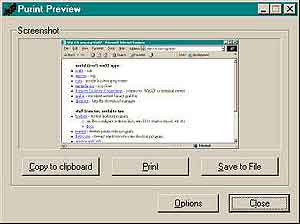
Хотя, может быть, ограниченный набор умений программы для кого-то покажется минусом. Так, софтина не позволит вам выделять определенные области дисплея, или же – сделать снимок большого окна с полосой прокрутки изображения. Тем не менее, если требуется сделать скриншот или всего рабочего стола, или каких-либо окон приложений – тут Purrint справится превосходно.
Небольшое окошко, оснащенное несколькими кнопками – это главное меню программы. Отсюда вы можете сделать скриншот, а также сохранить его в файл (доступны на выбор форматы BMP, GIF, PNG и JPG), или же вывести картинку на печать, без сохранения. Если же нужно сделать несколько скриншотов подряд – можно «повесить» определенное действие на автоматическое исполнение при нажатии снимка. То есть вам придется просто нажать несколько раз клавишу PrintScreen, и все изображения будут друг за другом сохранены в необходимую папку. Также в настройках можно установить автоматический запуск какой-либо программы для обработки картинок. Предусмотрено и автоматическое создание скриншотов рабочего стола раз в пять минут.
Подводя итог, хочется сказать, что мы не сомневаемся в возможностях программы – она наверняка найдет много поклонников. Ведь на ее стороне – высокое быстродействие, очень понятный интерфейс и совсем небольшие размеры.
Samael
Компьютерная газета. Статья была опубликована в номере 22 за 2012 год в рубрике soft


